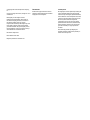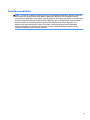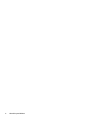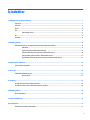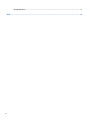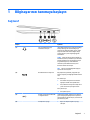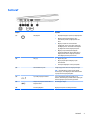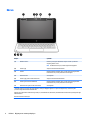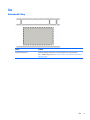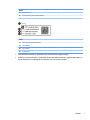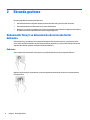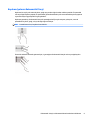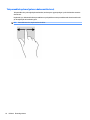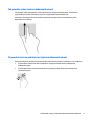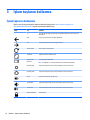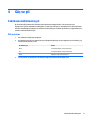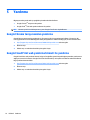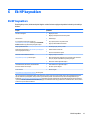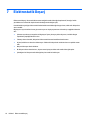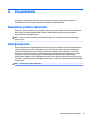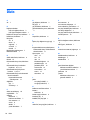HP Chromebook x360 - 11-ae100nf Kullanici rehberi
- Tip
- Kullanici rehberi

Kullanıcı Kılavuzu

© Copyright 2017 HP Development Company,
L.P.
Chrome ve Google Cloud Print, Google Inc. ticari
markalarıdır.
Bu belgede yer alan bilgiler önceden
bildirilmeden değiştirilebilir. HP ürünleri ve
hizmetlerine ilişkin garantiler, bu ürünler ve
hizmetlerle birlikte gelen açık garanti
beyanlarında belirtilmiştir. Bu belgede yer alan
hiçbir ifade ek garanti oluşturacak şeklinde
yorumlanmamalıdır. HP, işbu belgede yer alan
teknik hatalardan veya yazım hatalarından ya
da eksikliklerden sorumlu tutulamaz.
İkinci Basım: Mayıs 2017
Birinci Basım: Nisan 2017
Belge Parça Numarası: 923665-142
Ürün bildirimi
Bu kılavuzda çoğu modelde ortak olan
özellikler anlatılmaktadır. Bazı özellikler
bilgisayarınızda olmayabilir.
Yazılım şartları
Bu bilgisayara önceden yüklenmiş herhangi bir
yazılım ürününü yükleyerek, kopyalayarak,
indirerek veya herhangi bir şekilde kullanarak,
HP Son Kullanıcı Lisans Sözleşmesi’nin (EULA)
şartlarına tabi olmayı kabul etmiş sayılırsınız.
Bu lisans şartlarını kabul etmiyorsanız,
yapacağınız tek şey, satıcınızın geri ödeme
politikasına tabi olmak üzere, kullanılmamış
ürünün tamamını (donanım ve yazılım) tam
geri ödeme almak için 14 gün içinde iade
etmektir.
Daha fazla bilgi almak veya bilgisayarın
bedelinin tamamen iadesini talep etmek için
lütfen satıcınıza başvurun.

Güvenlik uyarısı bildirimi
UYARI! Isı nedeniyle yaralanma veya bilgisayarın aşırı ısınma ihtimalini azaltmak için, bilgisayarı doğrudan
dizinize koymayın veya bilgisayarın hava deliklerini kapatmayın. Bilgisayarı yalnızca sağlam ve düz bir
yüzeyde kullanın. Bilgisayarın yanında duran yazıcı gibi başka sert bir yüzeyin veya yastık, halı ya da giysi gibi
yumuşak yüzeylerin hava akımını engellememesine dikkat edin. Ayrıca, AC adaptörünün çalışma sırasında
cilde veya yastık, halı ya da kumaş gibi yumuşak bir yüzeye temas etmesini önleyin. Bilgisayar ve AC
adaptörü, International Standard for Safety of Information Technology Equipment (IEC 60950) (Bilgi
Teknolojisi Donanımlarının Güvenliği için Uluslararası Standart) tarafından kullanıcının temas edeceği
yüzeylerin sıcaklıkları için konan sınırlara uygundur.
iii

iv Güvenlik uyarısı bildirimi

İçindekiler
1 Bilgisayarınızı tanımaya başlayın ................................................................................................................... 1
Sağ taraf ................................................................................................................................................................. 1
Sol taraf .................................................................................................................................................................. 3
Ekran ...................................................................................................................................................................... 4
Üst .......................................................................................................................................................................... 5
Dokunmatik Yüzey ............................................................................................................................... 5
Alt ........................................................................................................................................................................... 6
Etiketler ................................................................................................................................................................. 6
2 Ekranda gezinme ........................................................................................................................................... 8
Dokunmatik Yüzey'i ve dokunmatik ekran hareketlerini kullanma ...................................................................... 8
Dokunma ............................................................................................................................................. 8
Kaydırma (yalnızca Dokunmatik Yüzey) .............................................................................................. 9
Tek parmakla kaydırma (yalnızca dokunmatik ekran) ..................................................................... 10
Tek parmakla çekme (yalnızca dokunmatik ekran) .......................................................................... 11
İki parmakla kıstırma yakınlaştırma (yalnızca dokunmatik ekran) .................................................. 11
3 İşlem tuşlarını kullanma .............................................................................................................................. 12
İşlem tuşlarını kullanma ...................................................................................................................................... 12
4 Güç ve pil .................................................................................................................................................... 13
Fabrikada mühürlenmiş pil .................................................................................................................................. 13
Pili şarj etme ...................................................................................................................................... 13
5 Yazdırma ..................................................................................................................................................... 14
Google Chrome tarayıcısından yazdırma ............................................................................................................ 14
Google Cloud Print web yazdırma hizmeti ile yazdırma ..................................................................................... 14
6 Ek HP kaynakları ......................................................................................................................................... 15
Ek HP kaynakları .................................................................................................................................................. 15
7 Elektrostatik Deşarj .................................................................................................................................... 16
8 Erişilebilirlik ............................................................................................................................................... 17
Desteklenen yardımcı teknolojiler ...................................................................................................................... 17
v

Desteğe başvurma ............................................................................................................................................... 17
Dizin .............................................................................................................................................................. 18
vi

1 Bilgisayarınızı tanımaya başlayın
Sağ taraf
Bileşen Açıklama
(1) Ses çıkış (kulaklık)/Ses giriş
(mikrofon) kombo jakı
İsteğe bağlı elektrikli stereo hoparlörü, kulaklığı,
kulakiçi kulaklığı, mikrofonlu kulaklığı veya
televizyon ses kablosunu bağlar. Ayrıca, isteğe
bağlı bir kulaklık mikrofonu da bağlar. Bu jak,
sadece mikrofon içeren isteğe bağlı aygıtları
desteklemez.
UYARI! Kişisel yaralanma riskini azaltmak için,
kulaklıkları, kulak içi kulaklıkları veya mikrofonlu
kulaklığı takmadan önce ses düzeyini ayarlayın.
Ek güvenlik bilgileri için Yasal Düzenleme,
Güvenlik ve Çevre Bildirimleri'ne başvurun.
Bu kılavuz kutuda sunulmuştur.
NOT: Jaka bir cihaz bağlandığında bilgisayar
hoparlörleri devre dışı kalır.
(2) MicroSD bellek kartı okuyucusu Bilgi depolamak, yönetmek, paylaşmak veya
bilgilere erişmek için isteğe bağlı bellek kartlarını
okur.
Kart takmak için:
1. Kartı etiketi üste gelecek ve konektörler
bilgisayara dönük olacak şekilde tutun.
2. Kartı, bellek kartı okuyucusuna takıp sıkıca
yerine oturana dek içeri doğru bastırın.
Kartı çıkarmak için:
▲ Kartı çekerek çıkarın.
(3) HP Uyku ve Şarj Etme özellikli USB
3.1 bağlantı noktası
USB aygıtlarını bağlar, yüksek hızlı veri aktarımı
yapar ve bilgisayar kapalıyken bile cep telefonu,
fotoğraf makinesi, aktivite izleyici ya da akıllı saat
gibi ürünleri şarj eder.
(4) AC adaptörü ve pil ışığı
●
Beyaz: AC adaptörü bağlıdır ve pil şarj
edilmiştir.
Sağ taraf 1

Bileşen Açıklama
●
Sarı: AC adaptörü bağlıdır ve pil şarj
ediliyordur.
●
Yanmıyorsa: Bilgisayar pil gücünü
kullanıyordur.
(5) USB Type-C güç konektörü ve şarj
bağlantı noktası
USB Type-C konektöre sahip olan, bilgisayara güç
sağlayan ve gerekirse bilgisayar pilini şarj eden
bir AC adaptörü bağlar.
2 Bölüm 1 Bilgisayarınızı tanımaya başlayın

Sol taraf
Bileşen Açıklama
(1) Güç düğmesi
●
Kapalıyken bilgisayarı açmak için düğmeye basın.
●
Bilgisayar Uyku durumundayken, Uyku
durumundan çıkmak için düğmeye kısa süre
basın.
●
Bilgisayar açıkken ve ekranı kilitlemek
istediğinizde, oturum açma ekranı belirinceye
dek düğmeye basın. Ekran kilidi modundayken
güç düğmesine basmak, bilgisayarı kapatır.
●
Bilgisayar açık durumdayken bilgisayarı
kapatmak istediğinizde, ekranı kilitlemek için
düğmeye basılı tutun ve bilgisayar kapanana
kadar düğmeye basmaya devam edin.
(2) Güç ışığı
●
Beyaz: Güç açıktır.
●
Beyaz yanıp sönüyorsa: Bilgisayar uyku
durumundadır.
●
Yanmıyorsa: Bilgisayar ve arka ışık kapalıdır.
(3) Güvenlik kablosu yuvası İsteğe bağlı güvenlik kablosunu bilgisayara bağlar.
NOT: Güvenlik kablosu, caydırıcı olacak şekilde
tasarlanmıştır; ancak bilgisayarın hatalı kullanılmasını
veya çalınmasını engelleyemeyebilir.
(4) Tip C-USB şarj bağlantı noktası Type-C konektörlü bir USB aygıtı bağlar ve cep
telefonu, dizüstü bilgisayar, tablet ve MP3 oynatıcı gibi
ürünleri bilgisayar kapalı olsa bile şarj edebilir.
(5) HP Uyku ve Şarj Etme özellikli USB 3.1
bağlantı noktası
Bir USB aygıtını bağlar.
(6) Ses düzeyi düğmesi Bilgisayarın hoparlör ses düzeyini denetler.
Sol taraf 3

Ekran
Bileşen Açıklama
(1) WLAN antenleri* Kablosuz yerel ağlarla (WLAN'lar) iletişim kurmak için kablosuz
sinyaller gönderir ve alır.
NOT: WLAN antenlerinin yeri, ürüne bağlı olarak değişebilir.
(2) Kamera ışığı Yanıyorsa: Kamera kullanılmaktadır.
(3) Kamera Görüntü kaydeder, fotoğraf çeker ve video akışı yoluyla görüntülü
konferanslara ve çevrimiçi sohbetlere olanak sağlar.
(4) Dahili mikrofon Ses kaydeder.
(5) Kamera ışığı (yalnızca belirli ürünlerde) Yanıyorsa: Kamera kullanılmaktadır.
(6) Kamera (yalnızca belirli ürünlerde) Görüntü kaydeder, fotoğraf çeker ve video akışı yoluyla görüntülü
konferanslara ve çevrimiçi sohbetlere olanak sağlar.
(7) Dahili mikrofon (yalnızca belirli ürünlerde) Ses kaydeder.
* Antenler bilgisayarın dışından görünür değildir ve anten yeri değişiklik gösterir. En iyi iletimi sağlamak için antenlerin yakın
çevresinde engel bulunmamasına dikkat edin.
Kablosuz yasal düzenleme bildirimlerini görmek için, Yasal Düzenleme, Güvenlik ve Çevre Bildirimleri'nin ülkenizle veya bölgenizle ilgili
bölümüne bakın.
Bu kılavuz kutuda sunulmuştur.
4 Bölüm 1 Bilgisayarınızı tanımaya başlayın

Alt
Bileşen Açıklama
Hoparlörler (2) Ses üretir.
Etiketler
Bilgisayara yapıştırılan etiketler, sistem sorunlarını giderirken veya bilgisayarla uluslararası seyahat ederken
gerek duyabileceğiniz bilgileri sağlar.
ÖNEMLİ: Bu bölümde bahsedilen tüm etiketler, bilgisayarın altına yapıştırılmıştır.
●
Servis etiketi—Bilgisayarınızı tanımlayan önemli bilgiler sağlar. Destek ekibinden yardım istediğinizde,
seri numarasının yanı sıra muhtemelen ürün numarasını veya model numarasını söylemeniz
istenecektir. Destek ekibiyle irtibat kurmadan önce bu numaraları bulun.
Servis etiketiniz, aşağıdaki örneklerden birine benzer. Bilgisayarınızdaki servis etiketine en çok
benzeyen resme başvurun.
Bileşen
(1) Seri numarası
(2) Ürün numarası
6 Bölüm 1 Bilgisayarınızı tanımaya başlayın

Bileşen
(3) Garanti süresi
(4) Model numarası (yalnızca belirli ürünlerde)
Bileşen
(1) Model adı (yalnızca belirli ürünlerde)
(2) Ürün numarası
(3) Seri numarası
(4) Garanti süresi
●
Yasal düzenleme etiket(ler)i—Bilgisayarla ilgili yasal düzenleme bilgilerini sağlar.
●
Kablosuz sertifikası etiket(ler)i—İsteğe bağlı olarak kullanılabilecek kablosuz aygıtlarla ilgili bilgileri ve
aygıtın kullanımının onaylandığı ülke veya bölgeler için onay işaretlerini sağlar.
Etiketler 7

2 Ekranda gezinme
Ekranda aşağıdaki yöntemlerle gezinebilirsiniz:
●
Dokunma hareketlerini doğrudan bilgisayar ekranında kullanarak (yalnızca belirli ürünlerde).
●
Dokunma hareketlerini Dokunmatik Yüzey üzerinde kullanarak
●
Bilgisayar için sunulan sayısallaştırıcı film içeren isteğe bağlı kalemi kullanarak. Bilgisayarınızla birlikte
bir kalem sunulmuşsa, kalemle birlikte verilen belgelere başvurun.
Dokunmatik Yüzey'i ve dokunmatik ekran hareketlerini
kullanma
Dokunmatik Yüzey, parmaklarınızın masaüstündeki öğelere dokunmasına ve bunları yönetmesine imkan
veren çeşitli hareketleri destekler. Bir dokunmatik yüzeyde gezinmek için (yalnızca belirli ürünlerde) ekrana
doğrudan bu bölümde açıklanan hareketleri kullanarak dokunun.
Dokunma
Seçim yapmak için, Dokunmatik Yüzey alanına veya dokunmatik ekrana tek parmağınızla dokunun.
Bağlama duyarlı menüyü görüntülemek için iki parmağınızla Dokunmatik Yüzey alanına veya dokunmatik
ekrana dokunun.
8 Bölüm 2 Ekranda gezinme

Kaydırma (yalnızca Dokunmatik Yüzey)
Kaydırma, bir sayfa ya da resimde yukarı, aşağı veya yanlara doğru hareket ederken yararlıdır. İki parmakla
sola veya sağa kaydırma yapmak, iki yanda daha görüntülenebilecek içerik varsa ekranda kaydırma yapacak
veya web tarayıcısı geçmişinde ileri geri gidecektir.
Kaydırma yapmak için, Dokunmatik Yüzey'e iki parmağınızı hafifçe ayrık vaziyette yerleştirin, sonra da
parmaklarınızı yukarı, aşağı, sola ya da sağa doğru sürükleyin.
NOT: Parmaklarınızın hızı, kaydırma hızını belirler.
Chrome'da sekmeler arasında gezinmek için, üç parmağınızı Dokunmatik Yüzey'de sola veya sağa kaydırın.
Dokunmatik Yüzey'i ve dokunmatik ekran hareketlerini kullanma 9

Tek parmakla kaydırma (yalnızca dokunmatik ekran)
Tek parmakla sola ya da sağa kaydırma hareketi, web tarayıcısı geçmişinde geri ya da ileri hareket etmenize
olanak verir.
Kaydırmak için, dokunmatik ekrana parmaklarınızı yerleştirdikten sonra parmaklarınızla ekran üzerinde sola
ya da sağa kaydırma hareketini yapın.
NOT: Parmaklarınızın hızı, kaydırma hızını belirler.
10 Bölüm 2 Ekranda gezinme

Tek parmakla çekme (yalnızca dokunmatik ekran)
Tek parmakla yukarı çekme hareketi, rafınızı gizlemenizi ya da görüntülemenizi sağlar. Sık kullanılan
uygulamaların kısayolları rafta bulunur, böylece bu uygulamaları kolayca bulabilirsiniz.
Çekmek için, parmağınızı ekranın alt tarafında yerleştirip parmağınızı kısa bir mesafede hızla yukarı
kaydırdıktan sonra kaldırın.
İki parmakla kıstırma yakınlaştırma (yalnızca dokunmatik ekran)
İki parmakla kıstırma yakınlaştırma hareketini kullanarak resim veya metinleri yakınlaştırın veya uzaklaştırın.
●
İki parmağınızı aralıklı olarak dokunmatik ekrana yerleştirip ardından birbirine yaklaştırarak
uzaklaştırma yapın.
●
İki parmağınızı bitişik olarak dokunmatik ekrana yerleştirip ardından birbirinden uzaklaştırarak
yakınlaştırma yapın.
Dokunmatik Yüzey'i ve dokunmatik ekran hareketlerini kullanma 11

3 İşlem tuşlarını kullanma
İşlem tuşlarını kullanma
İşlem tuşları ve klavye kısayolları hakkında daha fazla bilgi için bkz. https://support.google.com/
chromebook/answer/183101. Sayfanın alt kısmından dilinizi seçin.
Simge Tuş Açıklama
esc Tab veya shift gibi diğer tuşlarla birlikte basıldığında bilgisayarın belirli işlevlerini
etkinleştirir.
Arka Tarayıcı geçmişinizde önceki sayfayı görüntüler.
İleri Tarayıcı geçmişinizde sonraki sayfayı görüntüler.
Yeniden yükle Geçerli sayfayı yeniden yükler.
Tam Ekran Sayfanızı tam ekran modunda açar.
Uygulamaları
gösterme
Açık uygulamaları görüntüler.
NOT: Bu düğmeye ctrl ile birlikte basmak ekran görüntüsünü kaydeder.
Parlaklık aşağı Tuşu basılı tuttuğunuz sürece ekran parlaklığını aşamalı olarak azaltır.
Parlaklık yukarı Tuşu basılı tuttuğunuz sürece ekran parlaklığını aşamalı olarak artırır.
Sessiz Hoparlör sesini kapatır veya geri açar.
Sesi azaltma Tuşu basılı tuttuğunuzda hoparlör ses düzeyini aşamalı olarak azaltır.
Sesi artırma Tuşu basılı tuttuğunuzda hoparlör ses düzeyini aşamalı olarak artırır.
Kilitleme düğmesi Sistemi kilitler.
12 Bölüm 3 İşlem tuşlarını kullanma

4 Güç ve pil
Fabrikada mühürlenmiş pil
Bu üründeki pil[ler] kullanıcıların kendisi tarafından kolayca değiştirilemez. Pilin çıkarılması veya
değiştirilmesi, garanti kapsamınızı etkileyebilir. Pil artık şarj tutmuyorsa, desteğe başvurun. Bir pil kullanım
ömrünü tamamladığında,
pili genel ev atıkları ile birlikte atmayın. Pili elden çıkarmak için, bölgenizdeki yerel
yasaları ve düzenlemeleri izleyin.
Pili şarj etme
1. Güç adaptörünü bilgisayara bağlayın.
2. AC adaptörü ışığını kontrol ederek pilin şarj olduğunu doğrulayın. Bu ışık, bilgisayarın sol tarafında, güç
konektörünün yanında yer alır.
AC adaptörü ışığı Durum
Beyaz AC adaptörü bağlıdır ve pil şarj edilmiştir.
Sarı AC adaptörü bağlıdır ve pil şarj ediliyordur.
Kapalı Bilgisayar pil gücünü kullanıyordur.
3. Pil şarj olurken, AC adaptörünü AC adaptörü ışığı beyaza dönene kadar bağlı tutun.
Fabrikada mühürlenmiş pil 13

5 Yazdırma
Bilgisayarınızdan yazdırmak için aşağıdaki yöntemlerden birini kullanın:
●
Google Chrome
TM
tarayıcısından yazdırın
●
Google Cloud
TM
Print web yazdırma hizmeti ile yazdırın
NOT: Chrome için HP Print kullanıyorsanız, yazıcı Google Cloud Print'e kaydedilemez.
Google Chrome tarayıcısından yazdırma
Google Chrome tarayıcısından yazdırmak için, Chrome için HP Print uygulamasını kullanın. Chrome için HP
Print uygulamasını Chrome Web Mağazası'ndan yükleyebilirsiniz. Daha fazla bilgi için, HP web sitesine bakın.
1. http://support.hp.com/us-en/document/c04683559?openCLC=true adresine gidin.
2. Ülkenizi seçin.
3. Dilinizi seçin ve ardından ekrandaki yönergeleri izleyin.
Google Cloud Print web yazdırma hizmeti ile yazdırma
Google Cloud Print web yazdırma hizmeti, belge ve fotoğraarı güvenli biçimde bilgisayarınızdan yazdırmanızı
sağlayan ücretsiz bir hizmettir. Google Cloud Print'i kullanmak için ön koşullar ve kullanma adımları hakkında
bilgi için HP web sitesine bakın.
1. http://support.hp.com/us-en/document/c02817255?openCLC=true adresine gidin.
2. Ülkenizi seçin.
3. Dilinizi seçin ve ardından ekrandaki yönergeleri izleyin.
14 Bölüm 5 Yazdırma
Sayfa yükleniyor...
Sayfa yükleniyor...
Sayfa yükleniyor...
Sayfa yükleniyor...
-
 1
1
-
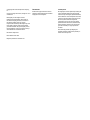 2
2
-
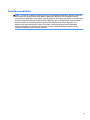 3
3
-
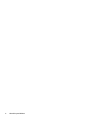 4
4
-
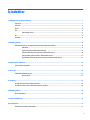 5
5
-
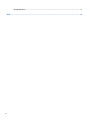 6
6
-
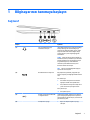 7
7
-
 8
8
-
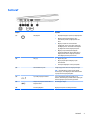 9
9
-
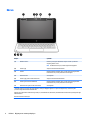 10
10
-
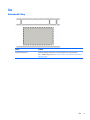 11
11
-
 12
12
-
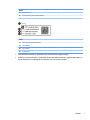 13
13
-
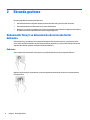 14
14
-
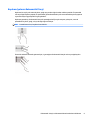 15
15
-
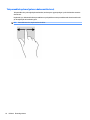 16
16
-
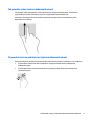 17
17
-
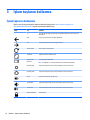 18
18
-
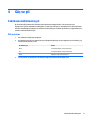 19
19
-
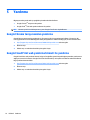 20
20
-
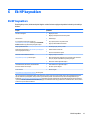 21
21
-
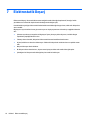 22
22
-
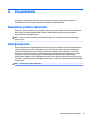 23
23
-
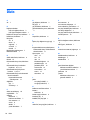 24
24
HP Chromebook x360 - 11-ae100nf Kullanici rehberi
- Tip
- Kullanici rehberi
İlgili makaleler
-
HP Chromebook 11A G6 EE Kullanici rehberi
-
HP Chromebook 11 G5 EE Kullanici rehberi
-
HP Chromebook - 14-ca040nr Kullanici rehberi
-
HP Chromebook 14 G6 Kullanici rehberi
-
HP Chromebook 13 G1 (ENERGY STAR) Kullanici rehberi
-
HP Pavilion 14-ce1000 Laptop PC Kullanici rehberi
-
HP ENVY 17-ce0000 Laptop PC series Kullanici rehberi